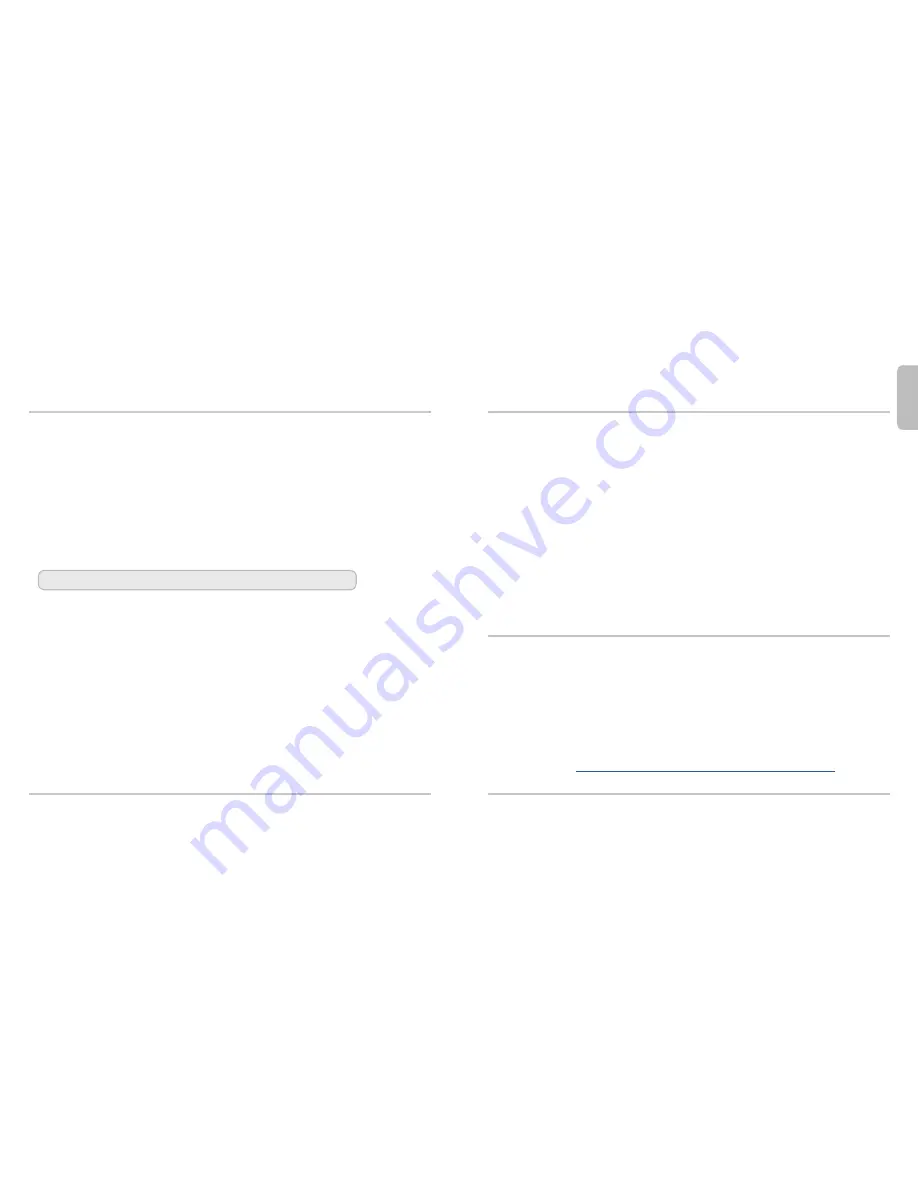
Espa
ño
l
9
10
Si este es su primer dispositivo AP, debe activar el controlador inalámbrico de puerta de enlace en el Firebox.
1.
Abra la configuración de su Firebox en Policy Manager o la interfaz de usuario web de Fireware.
2.
Seleccione Network > Gateway Wireless Controller.
3.
Active el controlador inalámbrico de puerta de enlace.
4.
Establezca una contraseña que el Firebox usará para conectarse a los dispositivos AP que se
establezcan como par.
5.
Si usa Policy Manager, guarde la configuración en el Firebox.
Para configurar el dispositivo AP y su Firebox como pares, haga lo siguiente:
1.
En la configuración del controlador inalámbrico de puerta de enlace, en la pestaña Access Points
(Puntos de acceso), haga clic en Refresh (Actualizar) para descubrir el dispositivo AP.
2.
Seleccione el punto de acceso sin par y haga clic en Pair (Establecer como par).
3.
Ingrese la contraseña predeterminada del dispositivo AP:
wgwap
Próximos pasos
Para completar la configuración de su dispositivo AP de WatchGuard, use el controlador inalámbrico de
puerta de enlace para hacer lo siguiente:
• Establecer la configuración de seguridad y configurar la radio del dispositivo AP
• Crear una o varias SSID para su red inalámbrica
• Asignar la SSID a su dispositivo AP
• Guardar la configuración de su Firebox
• Verifique que su dispositivo AP está en línea en Firebox System Manager o la Web UI (interfaz de
usuario web) Gateway Wireless Controller Dashboard (Panel de control del controlador inalámbrico
de puerta de enlace).
Para obtener más información sobre cómo configurar su dispositivo AP, consulte Fireware Help
(Ayuda de Fireware) en
http://www.watchguard.com/wgrd-help/documentation/overview
.
Conecte el WatchGuard AP
1.
Conecte un cable Ethernet a la interfaz de Ethernet en el dispositivo AP de WatchGuard.
2.
Conecte el otro extremo del cable Ethernet a su red o directamente a una interfaz de Firebox
confiable u opcional habilitada para DHCP. Debe habilitar DHCP en la red o interfaz de Firebox
donde conecte el dispositivo AP.
Si no usa DHCP en su red, configure manualmente la dirección IP para el dispositivo AP como se describe a continuación antes
de conectar el dispositivo AP a su red.
3.
Si no usa alimentación a través de Ethernet (PoE), conecte un adaptador de alimentación entre su
dispositivo AP y la fuente de alimentación.
El dispositivo se encenderá. La luz indicadora de Power/Status (Encendido/Estado) se enciende de forma
intermitente cuando el dispositivo AP está listo para el establecimiento como par.
Establezca AP de WatchGuard con Firebox como par
Configure manualmente la dirección del dispositivo AP
Conéctese a la interfaz de usuario del dispositivo AP de WatchGuard para asignar manualmente una dirección IP estática
al dispositivo AP.
1.
Use un cable Ethernet para conectar su computadora directamente al dispositivo AP.
2.
Configure su computadora para que use estos parámetros:
Dirección IP:
192.168.1.2
Máscara de subred:
255.255.255.0
Puerta de enlace:
192.168.1.1
3.
En un explorador web, ingrese:
https://192.168.1.1
4.
Ingrese la contraseña predeterminada:
wgwap
5.
Configure la dirección IP del dispositivo AP con los datos de una dirección en la misma subred que su Firebox.
Solamente complete este proceso si no usa DHCP en su red.



































